软件工程结对博客
一、教学班级和github地址
| 项目 | 内容 |
|---|---|
| 这个作业属于哪个课程 | 2020计算机学院软件工程(罗杰 任健) |
| 这个作业的要求在哪里 | 结队项目作业 |
| 教学班级 | 006 |
| 项目地址 | 结队项目作业 |
二、在开始实现程序之前,在下述 PSP 表格记录下你估计将在程序的各个模块的开发上耗费的时间。(0.5')
| PSP2.1 | Personal Software Process Stages | 预估耗时(分钟) | 实际耗时(分钟) |
|---|---|---|---|
| Planning | 计划 | 100 | 100 |
| · Estimate | · 估计这个任务需要多少时间 | 2500 | 3000 |
| Development | 开发 | 2000 | 2000 |
| · Analysis | · 需求分析 (包括学习新技术) | 500 | 1000 |
| · Design Spec | · 生成设计文档 | 300 | 300 |
| · Design Review | · 设计复审 (和同事审核设计文档) | 100 | 100 |
| · Coding Standard | · 代码规范 (为目前的开发制定合适的规范) | 30 | 35 |
| · Design | · 具体设计 | 500 | 800 |
| · Coding | · 具体编码 | 1000 | 1000 |
| · Code Review | · 代码复审 | 100 | 100 |
| · Test | · 测试(自我测试,修改代码,提交修改) | 200 | 200 |
| Reporting | 报告 | ||
| · Test Report | · 测试报告 | 100 | 100 |
| · Size Measurement | · 计算工作量 | 100 | 100 |
| · Postmortem & Process Improvement Plan | · 事后总结, 并提出过程改进计划 | 50 | 50 |
| 合计 | 2530 | 2835 |
三、看教科书和其它资料中关于 Information Hiding,Interface Design,Loose Coupling 的章节,说明你们在结对编程中是如何利用这些方法对接口进行设计的。(5')
Information Hiding:
信息隐藏的设计意图为将数据进行封装,不让外部访问,保证安全。本次作业将不同的数据结构封装成为不同的类,但是对于交点的求解未封装进类中而是采用了全局函数的形式,具体细节在后文介绍。
Interface Design:
不同的类只暴露相应的接口,接口的设计是为了让能够很好的铆接程序的各个部分,所谓的面向接口编程就是只关注接口的参数和返回值,至于接口内部实现当做黑盒并不关心。我们本次结对作业的主要接口为5个全局变量,前端与后端的主要交互手段为5个存储着交点、直线、线段、射线、圆的容器,前端负责绘图,后端负责计算,以此达到一个较好的铆接。本来想利用重载,但是后来又重新编写了不同的函数名,见名知义,对传入参数的不同,使用不同的计算函数。具体设计会在后文介绍。
Loose Coupling:
我们本次作业采用了前后端分离的模式,后端负责计算数据,前端负责展示,但是由于未和其他队伍形成一个良好的接口匹配,所以无法向外部体现这一点。但是在结对过程中我们是分工明确的,后端编写者不知道前端编写者具体的逻辑,只知道提供接口即可,前端编写者亦然。
四、计算模块接口的设计与实现过程。设计包括代码如何组织,比如会有几个类,几个函数,他们之间关系如何,关键函数是否需要画出流程图?说明你的算法的关键(不必列出源代码),以及独到之处。(7')
本次作业一共使用了6个类,其中1个类为UI类,剩下5个类为图形类,分别为点、直线、射线、线段、圆。
函数一共分为5大类,函数的交互方法如下图(箭头为调用关系):
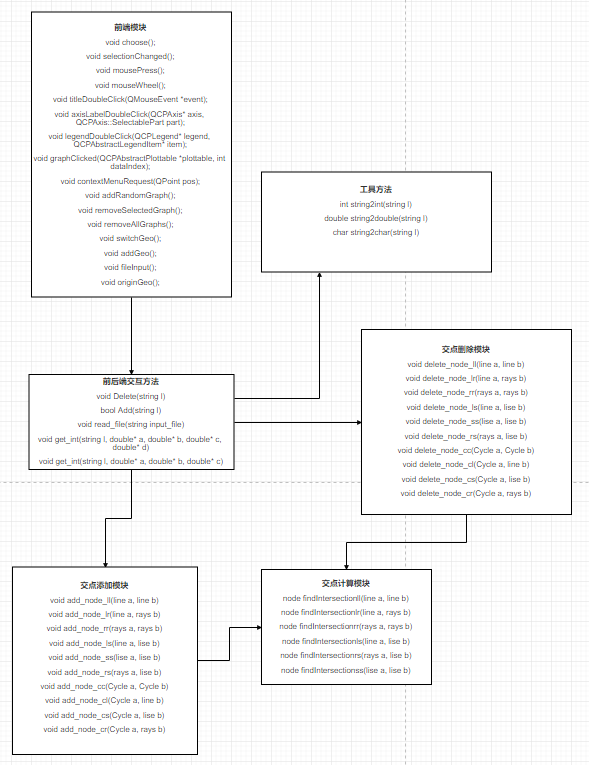
算法关键:
我们算法的关键在于,计算交点的方法时间复杂度为:(O(n^2)),利用map并重载运算符保证点的唯一性,最后使用前后端分离的方法,前端接受请求,后端处理请求并返回给前端相应数据最终实现需求。
五、阅读有关 UML 的内容:https://en.wikipedia.org/wiki/Unified_Modeling_Language。画出 UML 图显示计算模块部分各个实体之间的关系(画一个图即可)。(2’)
实体关系:
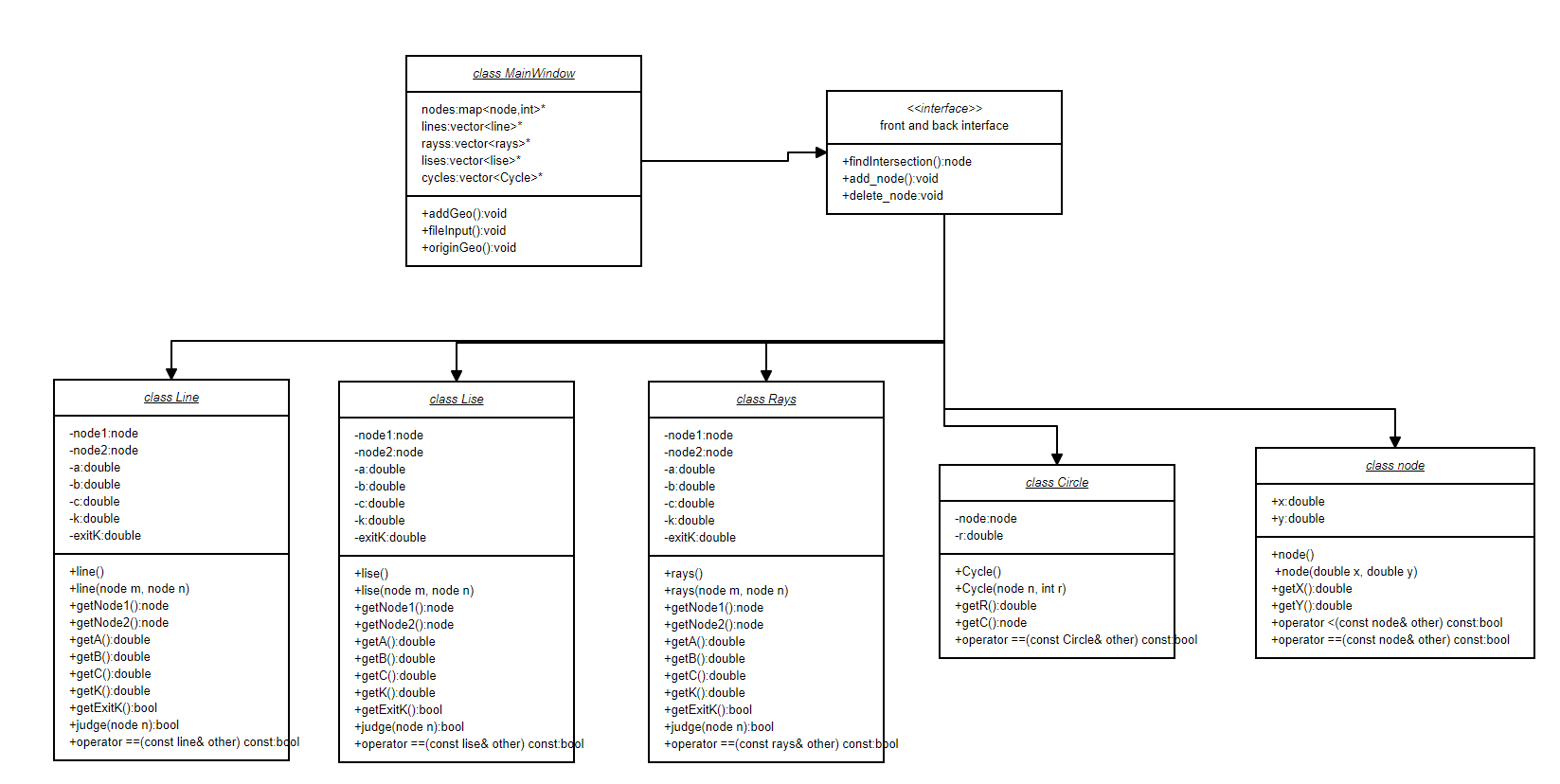
其中带有箭头之间的实体代表具有交互,如图所示,前端想要获取后端数据必须通过后端提供的接口。
六、计算模块接口部分的性能改进。记录在改进计算模块性能上所花费的时间,描述你改进的思路,并展示一张性能分析图(由VS 2015/2017的性能分析工具自动生成),并展示你程序中消耗最大的函数。(3')
在2000条测试数据下:read_file()函数为总的计算花费,而originGeo()函数和show()函数分别是图形的添加和图形的绘制,本次作业的性能瓶颈为图像的绘制,因为采用第三方库的缘故,所以很难进行更进一步的优化。

可以看到图像绘制占用了总体CPU时间的31.8%
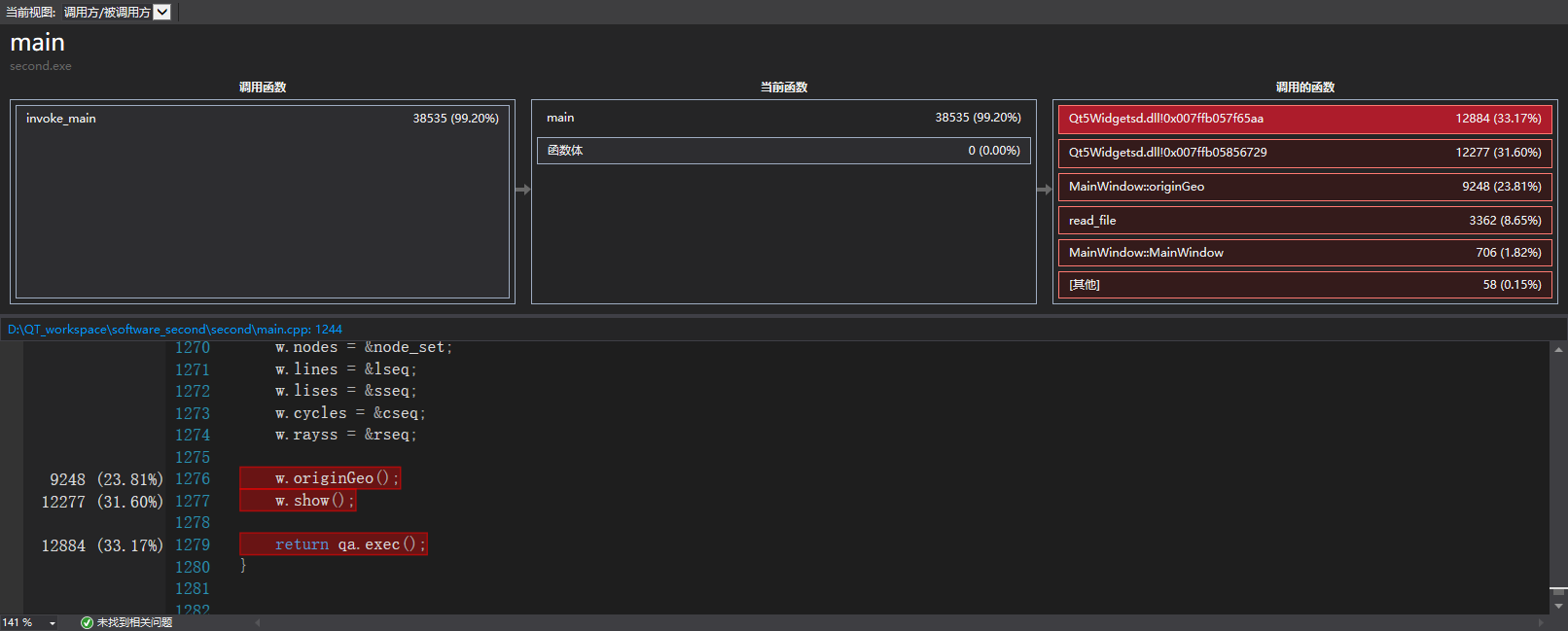
七、看 Design by Contract,Code Contract 的内容,描述这些做法的优缺点,说明你是如何把它们融入结对作业中的。(5')
- http://en.wikipedia.org/wiki/Design_by_contract
- http://msdn.microsoft.com/en-us/devlabs/dd491992.aspx
按合同编程的优点:
- 有较强的规则,不易出现工作重叠或者接口不匹配的情况
- 能够在开发之初就计算出工作的大致时间,以及工作内容的复杂度
按合同编程的缺点:
- 容易限制思维,按照固定的方式进行开发容易被局限
- 有些小工程也许构建合同就显得性价比不高
本次编程虽然没有将合同文本化,但是还是做了较多的交流比如固定接口,以下是微信交流确认接口的界面
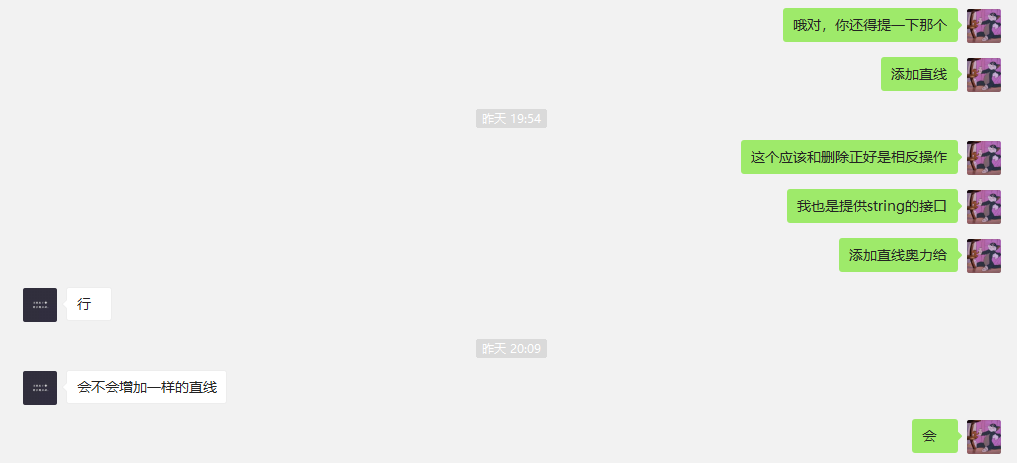
后来的接口交流补充文件截图:
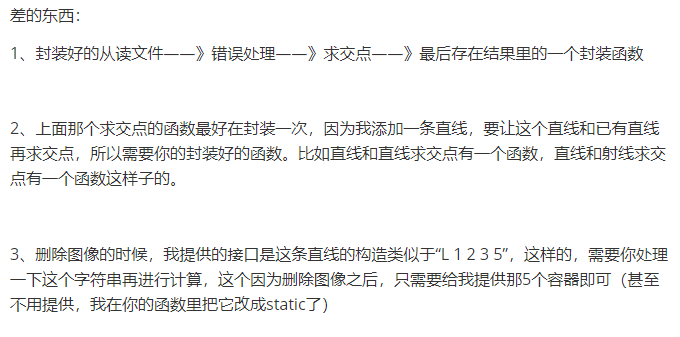
八、计算模块部分单元测试展示。展示出项目部分单元测试代码,并说明测试的函数,构造测试数据的思路。并将单元测试得到的测试覆盖率截图,发表在博客中。要求总体覆盖率到 90% 以上,否则单元测试部分视作无效。(6')
测试数据为2000条直线,测试结果如下:


九、计算模块部分异常处理说明。在博客中详细介绍每种异常的设计目标。每种异常都要选择一个单元测试样例发布在博客中,并指明错误对应的场景。(5')
异常处理模块我们也采用了前后端分离的模式,分为几种情形:
-
当第一次文件读入存在错误时,不绘制UI界面,直接结束程序
输入文件为
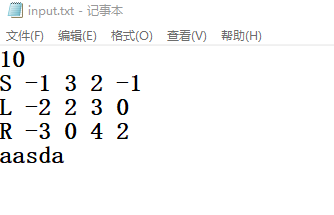
效果如图所示:
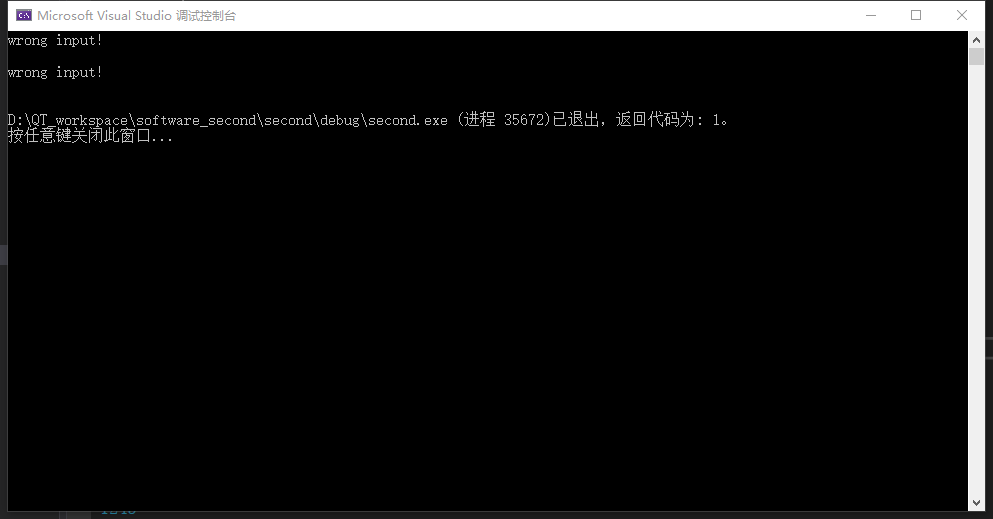
-
当从UI界面提交文件格式错误时,输出“wrong input”,
输入样例同上
输出为:
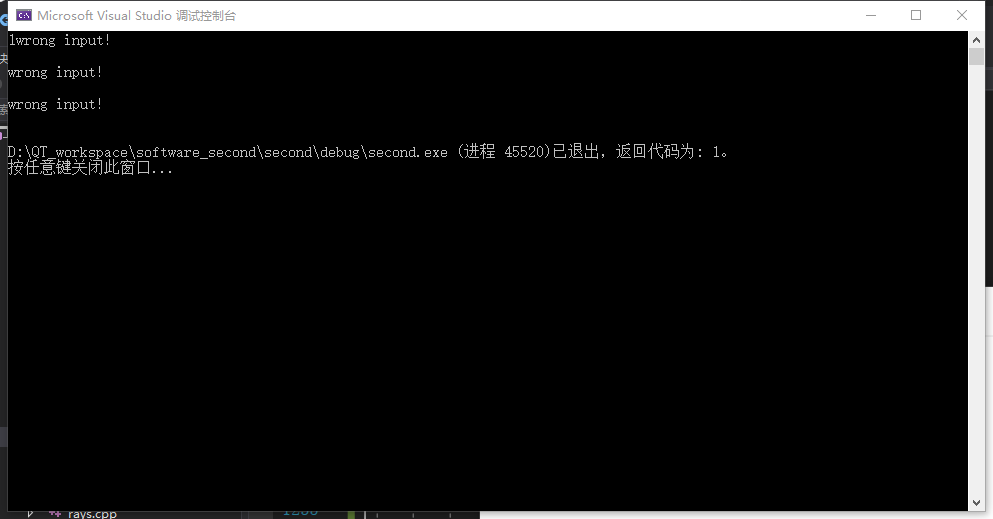
-
当输入实际图形少于给出的数据总数时,测试如下:
输入数据:
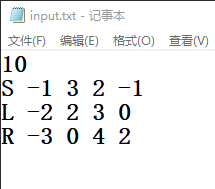
输出结果:
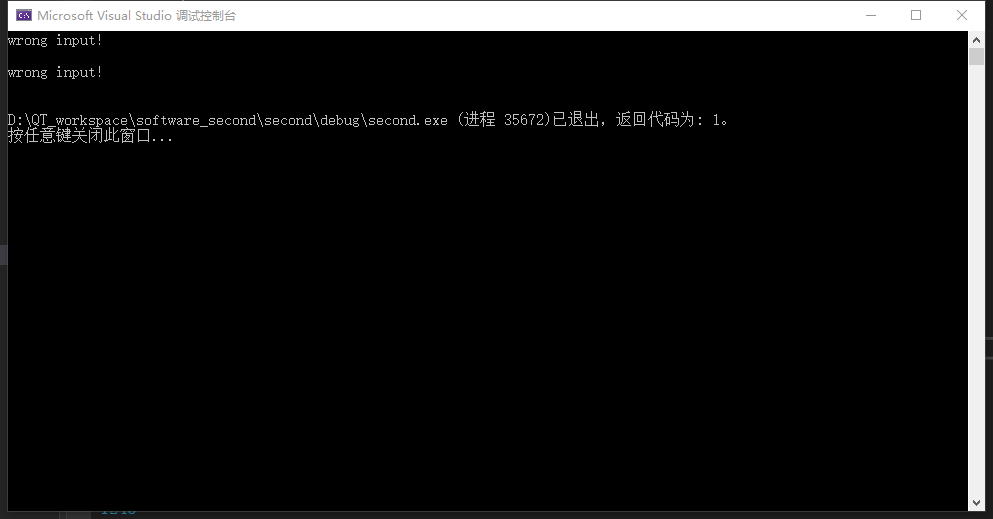
-
当输入文件找不到时,报错如下:
输出结果:
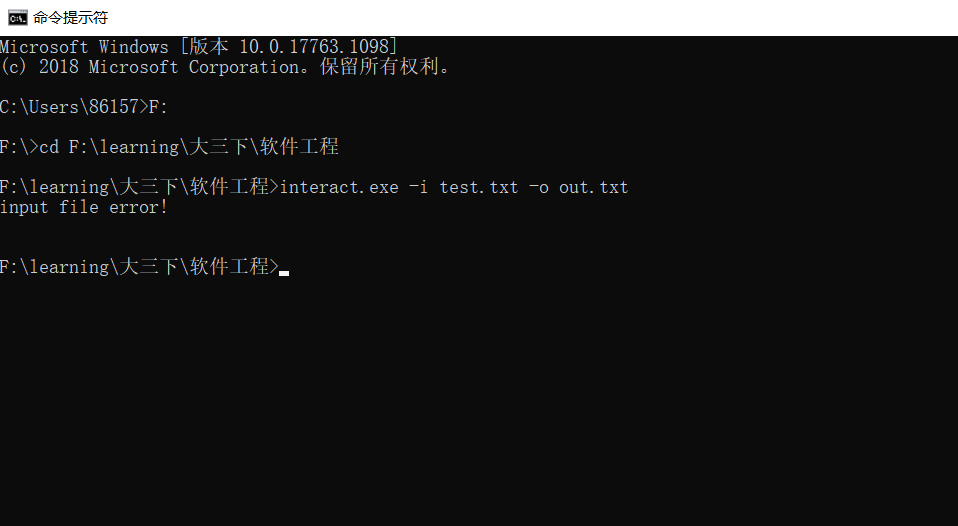
十、界面模块的详细设计过程。在博客中详细介绍界面模块是如何设计的,并写一些必要的代码说明解释实现过程。(5')
我们的界面设计使用了QT库,还是用了QCustomplot这样一个第三方库,部分代码借鉴了Qcustomplot的样例模板,界面布局如下图:
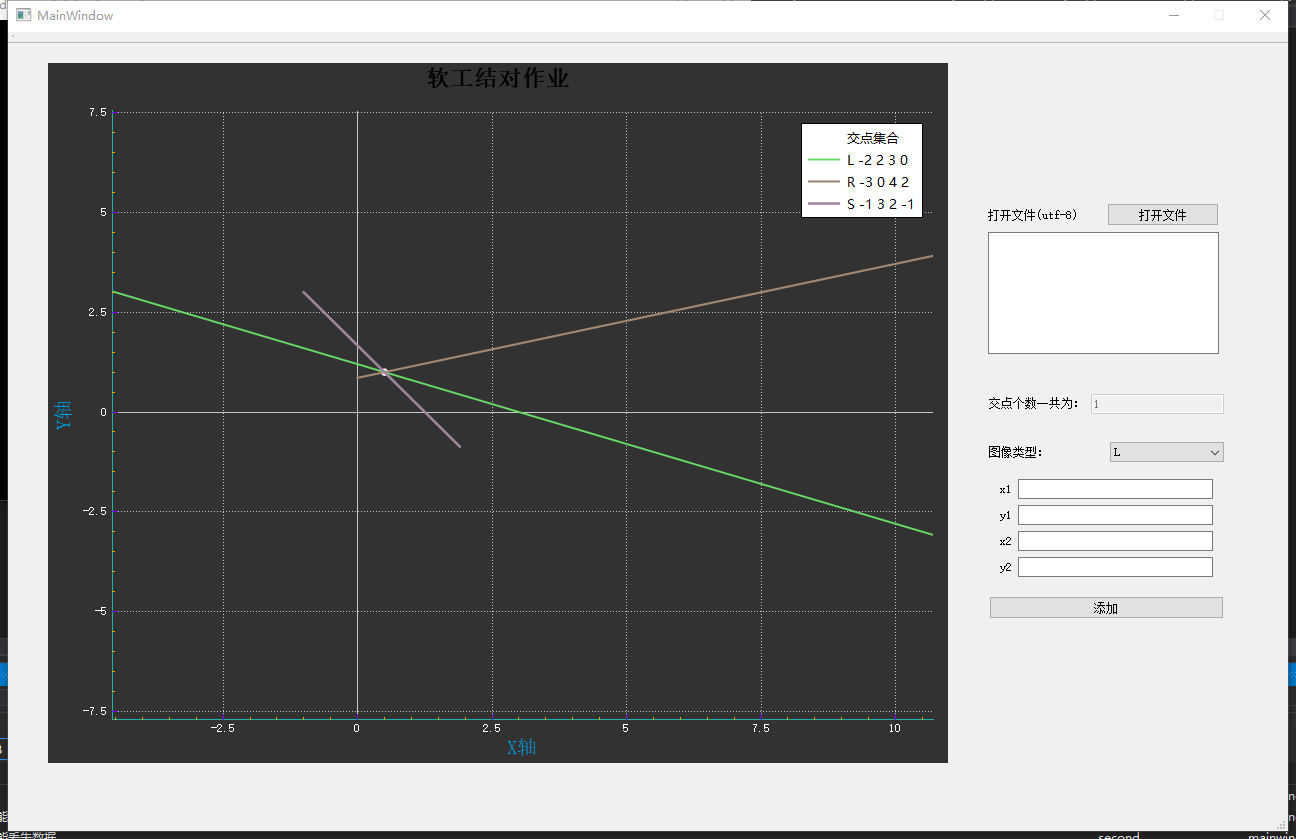
大部分功能使用了按键与槽函数的结合,代码举例如下:
//可拖动
customPlot->setInteraction(QCP::iRangeDrag, true);
//可缩放
customPlot->setInteraction(QCP::iRangeZoom, true);
//曲线可选
customPlot->setInteraction(QCP::iSelectPlottables, true);
//曲线 ctrl 多选
customPlot->setInteraction(QCP::iMultiSelect, true);
//坐标轴可选
customPlot->setInteraction(QCP::iSelectAxes, true);
//图例可选
customPlot->setInteraction(QCP::iSelectLegend, true);
// 选中轴时上下轴一起被选中
connect(customPlot, SIGNAL(selectionChangedByUser()), this,SLOT(selectionChanged()));
// 选中轴时,鼠标拖动智能移动一边的轴,滚轮也是一样
connect(customPlot, SIGNAL(mousePress(QMouseEvent*)), this,SLOT(mousePress()));
connect(customPlot, SIGNAL(mouseWheel(QWheelEvent*)), this,SLOT(mouseWheel()));
//多选框切换时,直线输入切换成圆输入
connect(ui->comboBox,SIGNAL(activated(int)),this,SLOT(switchGeo()));
connect(ui->pushButton,SIGNAL(clicked()),this,SLOT(addGeo()));
//文件输入
connect(ui->pushButton_2, SIGNAL(clicked()), this,SLOT(fileInput()));
十一、界面模块与计算模块的对接。详细地描述 UI 模块的设计与两个模块的对接,并在博客中截图实现的功能。(4')
前端后端对接使用了5个容器:
map <node, int>* nodes;
vector<line>* lines;
vector<rays>* rayss;
vector<lise>* lises;
vector<Cycle>* cycles;
5个指针指向后端的全局变量,得到计算出的交点、直线、圆的所有信息,绘制图形的代码如下:
void MainWindow::originGeo() {
//画交点
QVector<double> nodex;
QVector<double> nodey;
for (map <node, int>::iterator iter = (*nodes).begin(); iter != (*nodes).end(); iter++) {
node temp = iter->first;
double x = temp.getX();
double y = temp.getY();
nodex.push_back(x);
nodey.push_back(y);
}
QCPGraph* graph = customPlot->addGraph();
graph->setData(nodex, nodey);
graph->setScatterStyle(QCPScatterStyle(QCPScatterStyle::ScatterShape::ssDisc, 5));
QPen graphPen;
graphPen.setColor(QColor(255,255,255));
graphPen.setWidthF(rand() / (double)RAND_MAX * 2 + 1);
graph->setPen(graphPen);
graph->setName("交点集合");
int cnt = (*nodes).size();
ui->lineEdit_8->setText(QString::number(cnt));
if (cnt >= 20) {
customPlot->legend->setVisible(true);
}
//----------------------------------------
//画直线
int linesize = (*lines).size();
for (int i = 0; i < linesize; i++) {
line l = (*lines)[i];
int x1 = l.getNode1().getX();
int y1 = l.getNode1().getY();
int x2 = l.getNode2().getX();
int y2 = l.getNode2().getY();
if (l.getExitK()) {
double k = l.getK();
double b = (-1) * l.getC() / l.getB();
for (int i = 0; i < 10000; i++) {
(*valueY)[i] = k * (*indexX)[i] + b;
}
QCPGraph* graph = customPlot->addGraph();
graph->setData(*indexX, *valueY);
}
else {
//斜率不存在时不支持画图
continue;
}
QPen graphPen;
graphPen.setColor(QColor(rand() % 245 + 10, rand() % 245 + 10, rand() % 245 + 10));
graphPen.setWidthF(rand() / (double)RAND_MAX * 2 + 1);
customPlot->graph()->setPen(graphPen);
//customPlot->graph()->setName("line(编号:" + QString::number(customPlot->graphCount()) + ")");
const QString name = "L " + QString::number(x1) + " " + QString::number(y1) + " " + QString::number(x2) + " " + QString::number(y2);
customPlot->graph()->setName(name);
}
//----------------------------------------
//画射线
int raysize = (*rayss).size();
for (int i = 0; i < raysize; i++) {
rays ray = (*rayss)[i];
int x1 = ray.getStart().getX();
int y1 = ray.getStart().getY();
int x2 = ray.getN().getX();
int y2 = ray.getN().getY();
if (ray.getExitK()) {
double k = ray.getK();
double b = (-1) * ray.getC() / ray.getB();
QVector<double> fx;
QVector<double> fy;
for (int i = 0; i < 10000; i++) {
(*valueY)[i] = k * (*indexX)[i] + b;
node tempnode((*indexX)[i], (*valueY)[i]);
if (ray.judge(tempnode)) {
fx.push_back((*indexX)[i]);
fy.push_back((*valueY)[i]);
}
}
QCPGraph* graph = customPlot->addGraph();
graph->setData(fx, fy);
}
else {
//斜率不存在时不支持画图
continue;
}
QPen graphPen;
graphPen.setColor(QColor(rand() % 245 + 10, rand() % 245 + 10, rand() % 245 + 10));
graphPen.setWidthF(rand() / (double)RAND_MAX * 2 + 1);
customPlot->graph()->setPen(graphPen);
const QString name = "R " + QString::number(x1) + " " + QString::number(y1) + " " + QString::number(x2) + " " + QString::number(y2);
//customPlot->graph()->setName("ray(编号:" + QString::number(customPlot->graphCount()) + ")");
customPlot->graph()->setName(name);
}
//----------------------------------------
//画线段
int lisesize = (*lises).size();
for (int i = 0; i < lisesize; i++) {
lise ls = (*lises)[i];
int x1 = ls.getNode1().getX();
int y1 = ls.getNode1().getY();
int x2 = ls.getNode2().getX();
int y2 = ls.getNode2().getY();
if (ls.getExitK()) {
double k = ls.getK();
double b = (-1) * ls.getC() / ls.getB();
QVector<double> fx;
QVector<double> fy;
for (int i = 0; i < 10000; i++) {
(*valueY)[i] = k * (*indexX)[i] + b;
node tempnode((*indexX)[i], (*valueY)[i]);
if (ls.judge(tempnode)) {
fx.push_back((*indexX)[i]);
fy.push_back((*valueY)[i]);
}
}
QCPGraph* graph = customPlot->addGraph();
graph->setData(fx, fy);
}
else {
//斜率不存在时不支持画图
continue;
}
QPen graphPen;
graphPen.setColor(QColor(rand() % 245 + 10, rand() % 245 + 10, rand() % 245 + 10));
graphPen.setWidthF(rand() / (double)RAND_MAX * 2 + 1);
customPlot->graph()->setPen(graphPen);
const QString name = "S " + QString::number(x1) + " " + QString::number(y1) + " " + QString::number(x2) + " " + QString::number(y2);
customPlot->graph()->setName(name);
}
//----------------------------------------
//画圆
int circlesize = (*cycles).size();
valueY1 = new QVector<double>(10000);
for (int i = 0; i < circlesize; i++) {
Cycle c = (*cycles)[i];
int x = c.getC().getX();
int y = c.getC().getY();
int r = c.getR();
const QString name = "C " + QString::number(x) + " " + QString::number(y) + " " + QString::number(r);
r = r * r;
double temp = 0;
double temp1 = 0;
for (int i = 0; i < 10000; i++) {
temp = ((*indexX)[i] - x) * ((*indexX)[i] - x);
temp1 = sqrt(r - temp);
(*valueY)[i] = y + temp1;
(*valueY1)[i] = y - temp1;
}
//int cnt = customPlot->graphCount();
customPlot->addGraph();
customPlot->graph()->setData(*indexX, *valueY);
customPlot->graph()->setName(name);
customPlot->addGraph();
customPlot->graph()->setData(*indexX, *valueY1);
customPlot->graph()->setName(name);
}
customPlot->replot();
return;
}
功能包括:
-
可以在图像上直接选择图形进行删除,删除两条直线后如下图(交点个数随之变化):

-
右侧栏可以添加直线,并更新交点,操作如下图:
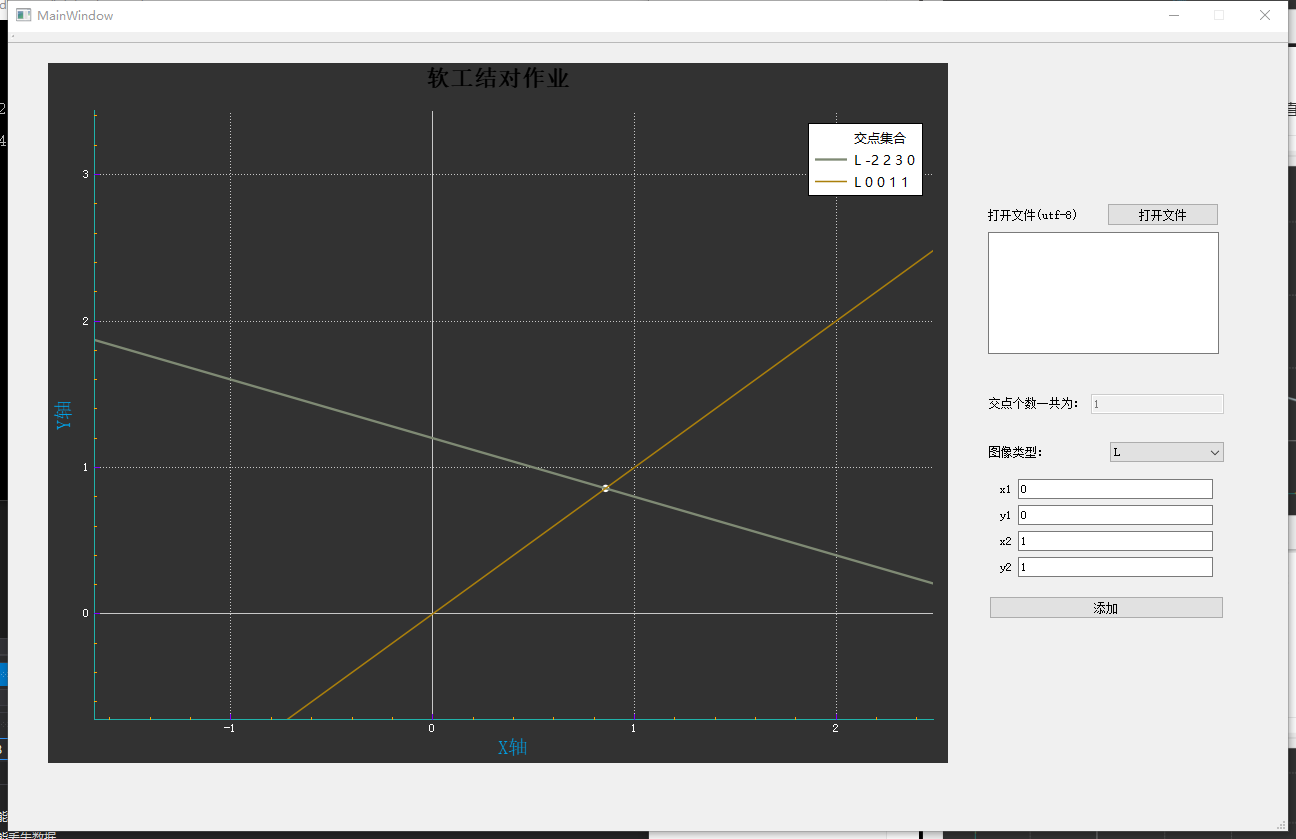
-
右侧栏可以读取文件,文件内容在白色框中显示,如下图:
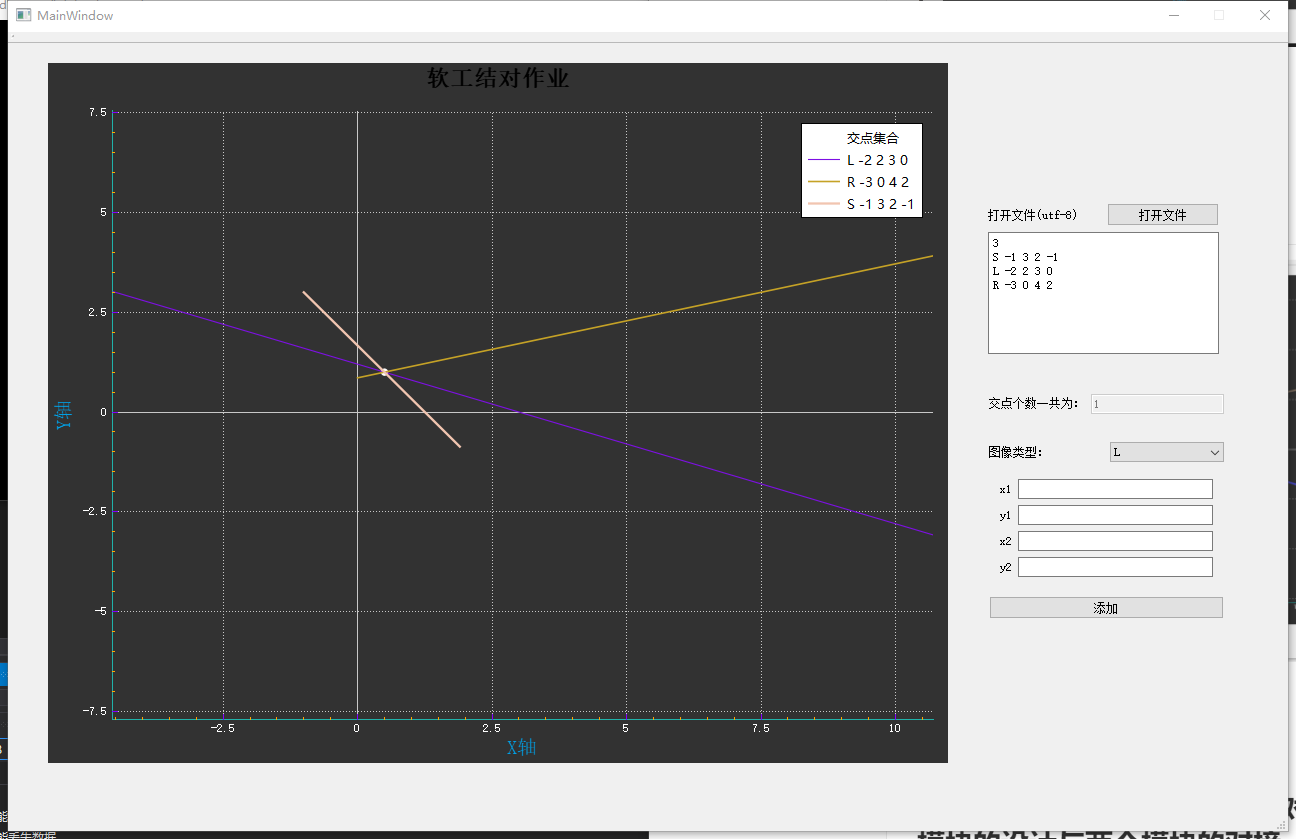
-
图像点击后提示点击所在的位置坐标,如下图
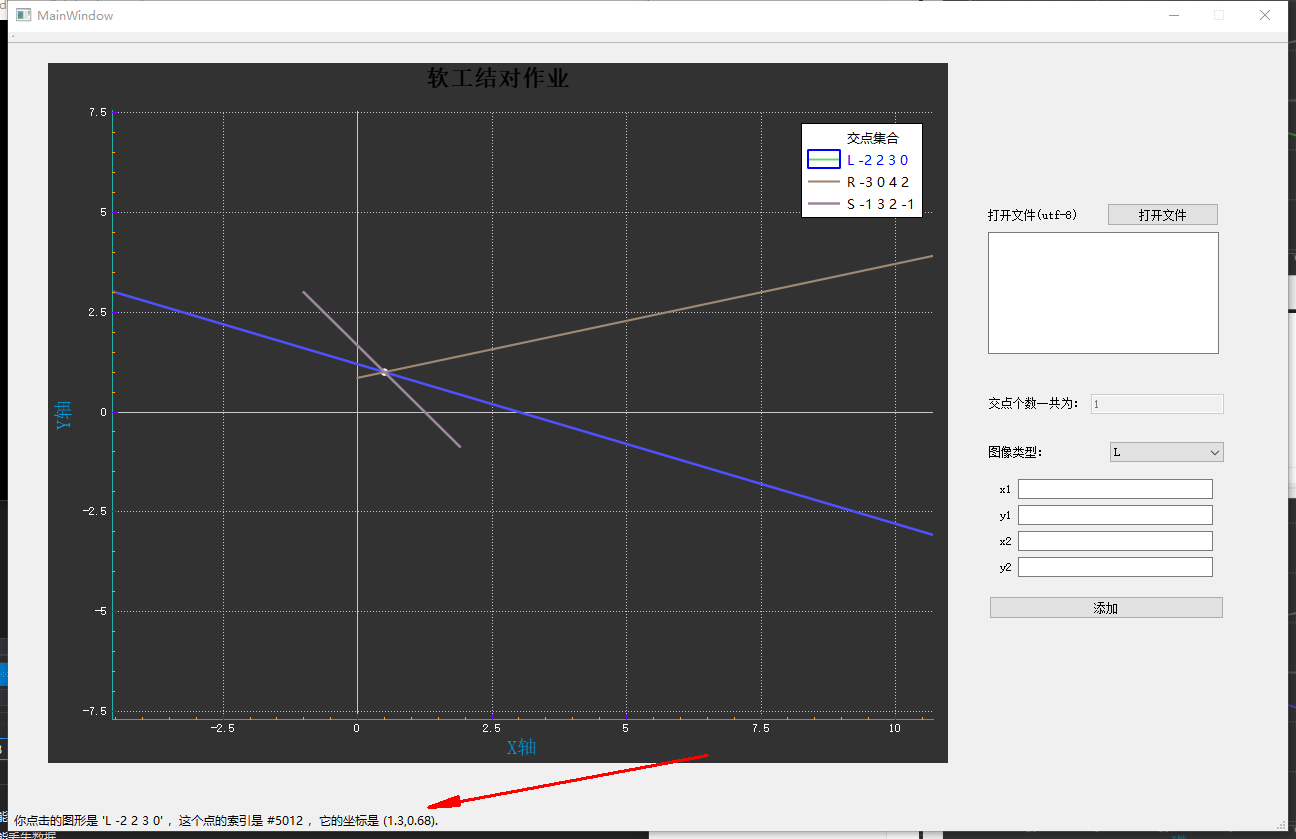
-
图像可以进行伸缩和拉伸,单机轴可以进行拖动,双击轴可以进行修改轴名
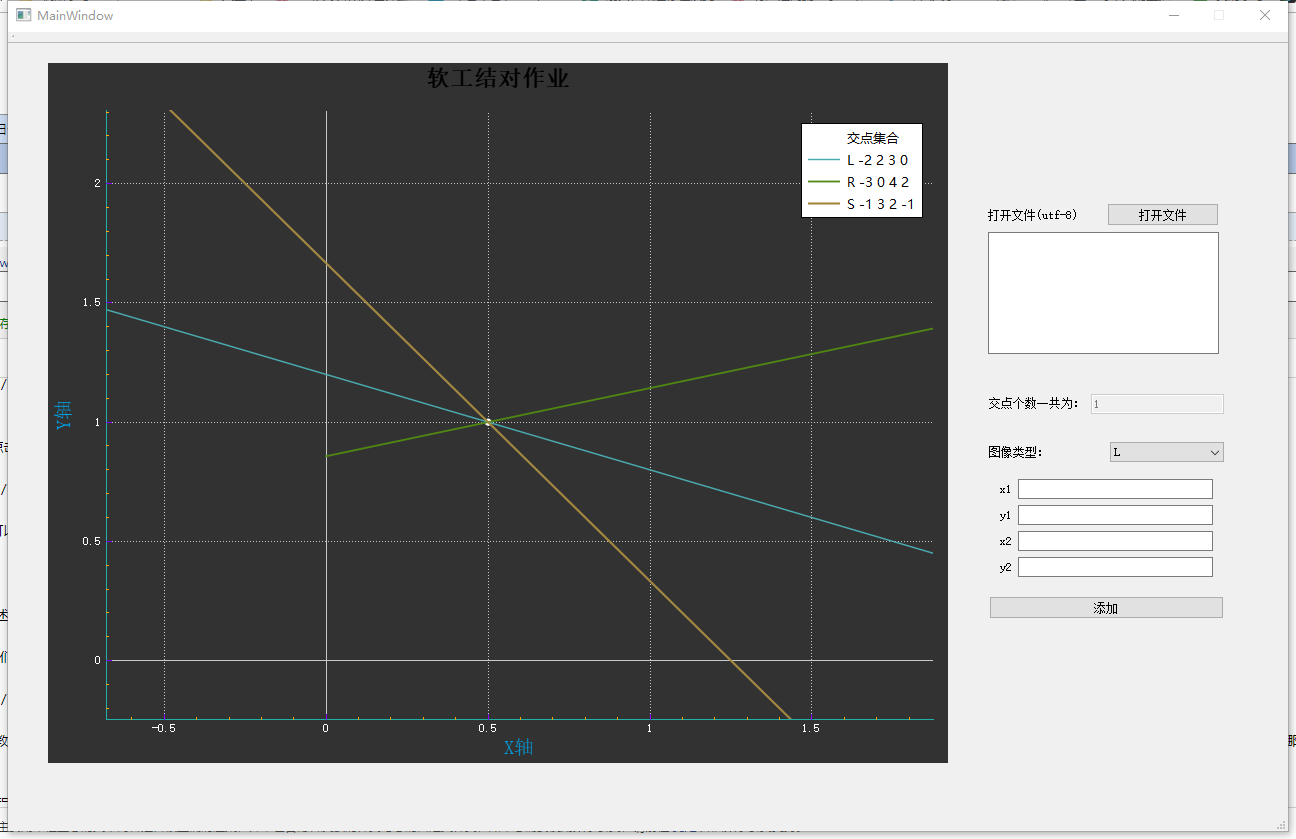
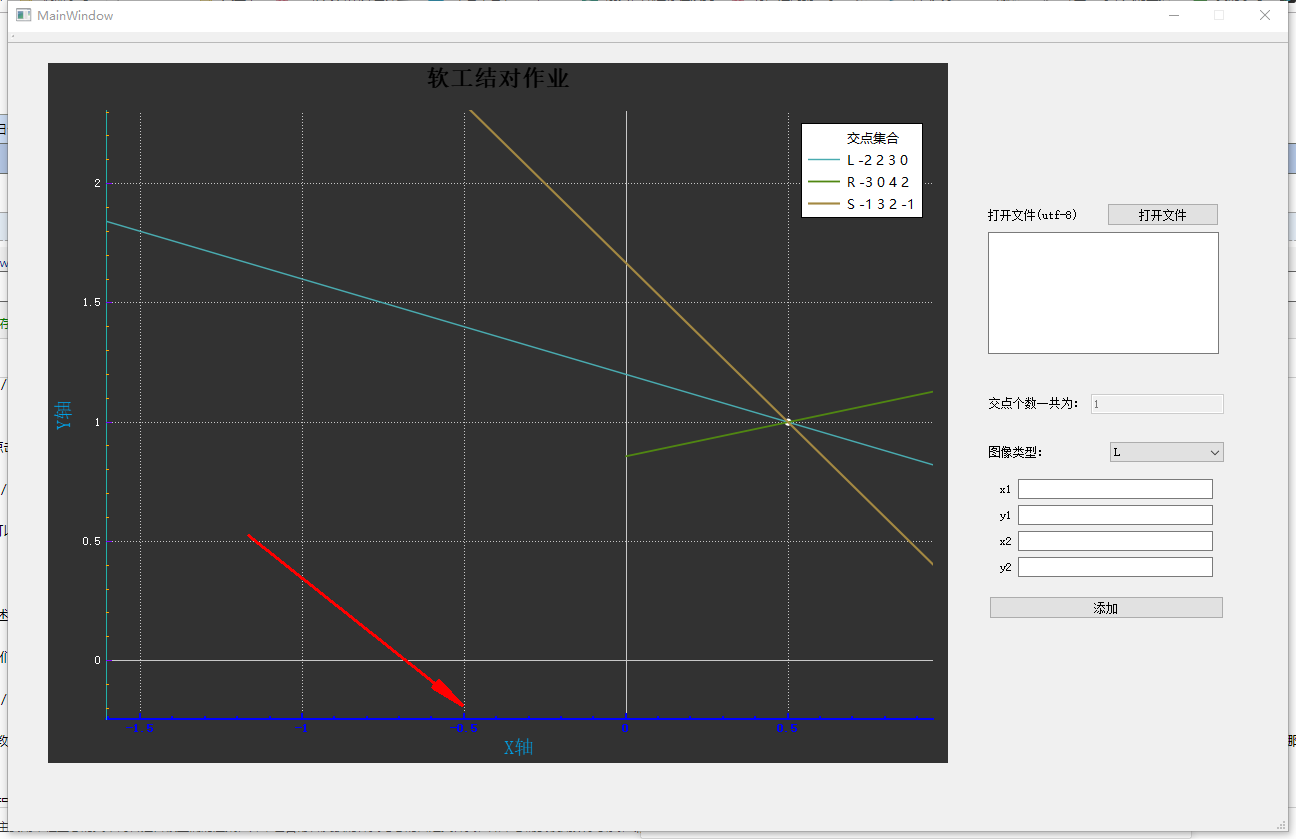
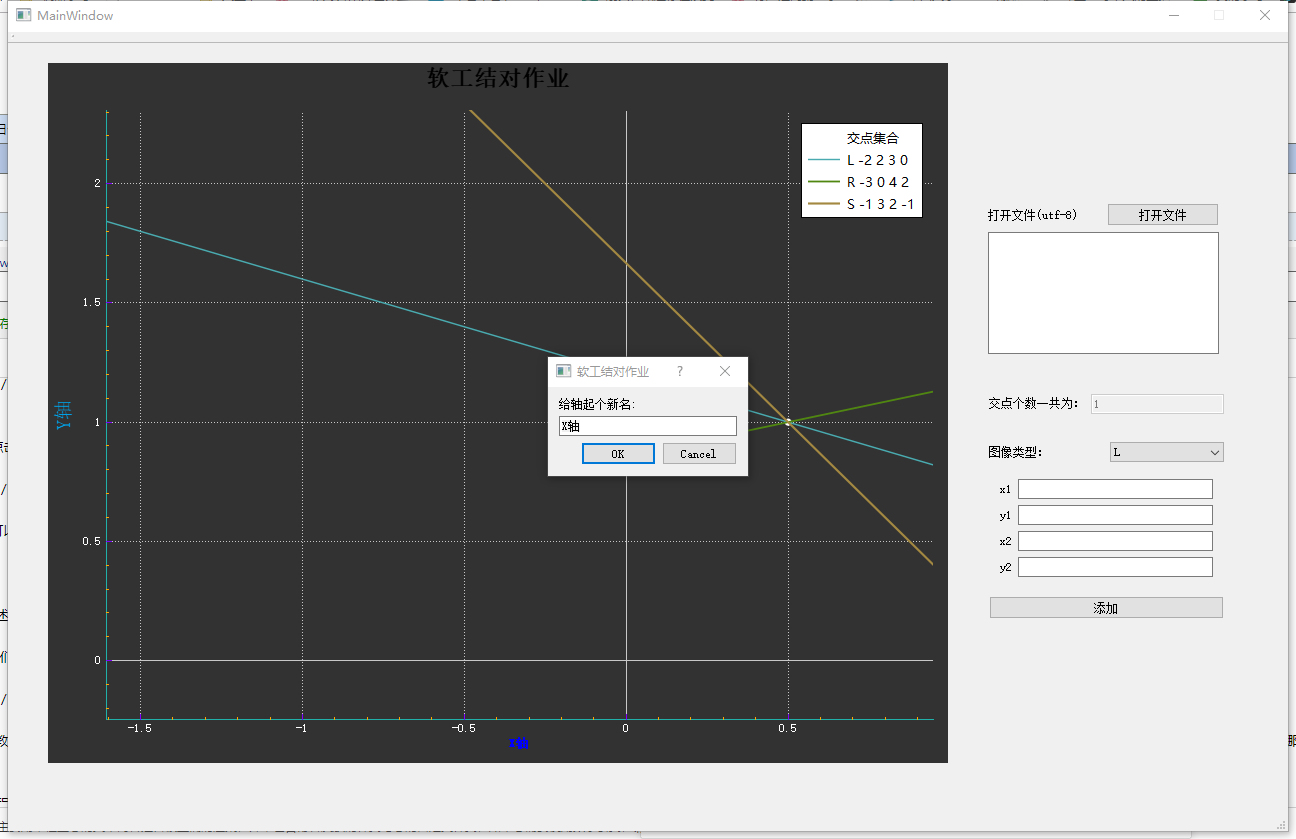
十二、描述结对的过程,提供两人在讨论的结对图像资料(比如 Live Share 的截图)。关于如何远程进行结对参见作业最后的注意事项。(1')
结对过程中我们进行了详细的分工,黎正宇负责后端逻辑,我负责前端UI设计。商量好接口后我们进行了语音然后一起编程。
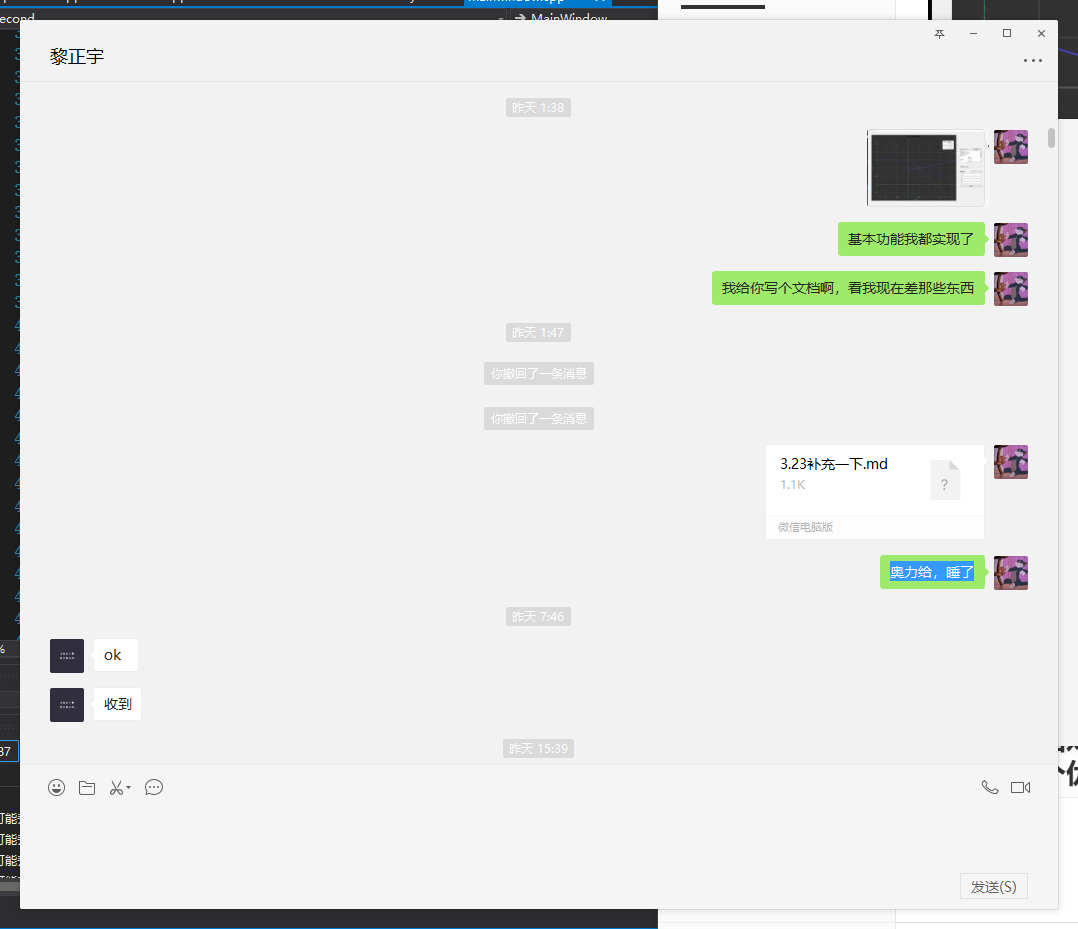
十三、看教科书和其它参考书,网站中关于结对编程的章节,例如:http://www.cnblogs.com/xinz/archive/2011/08/07/2130332.html ,说明结对编程的优点和缺点。同时描述结对的每一个人的优点和缺点在哪里(要列出至少三个优点和一个缺点)。(5')
结对编程的优点:
- 可以很好的分工协作,两个人分工并深入自己的一小部分可以很大的提高效率
- 两个人思维的碰撞可以产生出更好的设计
- 结对编程可以很好的锻炼沟通协作能力
- 两个人互相学习,分别提高了个人的编程能力
结对编程的缺点:
- 两个人做同一件事,沟通不好的情况下容易冲突
- 两个人容易工作量分配不均,能力有高有低,工程付出程度不同。